Ang printer ay hindi nagpi-print ng mga dokumento ng salita
Mahirap para sa isang modernong gumagamit sa bahay at sa trabaho na gawin nang walang printer. Ngunit kung minsan ay lumitaw ang mga isyu sa mga dokumento kapag huminto ang kanilang pag-print. Ang mga mapagkukunan ng problema at mga paraan upang maibalik ang function ng pag-print ay tatalakayin sa aming artikulo.
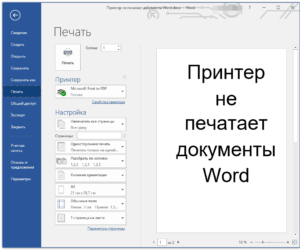
Ang nilalaman ng artikulo
Bakit hindi nagpi-print ng word document ang printer?
Ang mga dahilan ay nahahati sa dalawang kategorya:
- mga teknikal na problema na may kaugnayan sa printer;
- mga pagkabigo ng software na nagpapahiwatig ng mga posibleng problema sa driver, nang direkta sa application o operating system.
Pag-troubleshoot ng mga problema sa pag-print ng mga dokumento ng Word
Tutukuyin namin ang pinagmulan ng malfunction at gagawa kami ng mga hakbang upang maibalik ang operasyon:
- Suriin natin kung ang printer ay nakakonekta nang tama sa PC, iyon ay, ang integridad ng mga wire (sa pamamagitan ng panlabas na inspeksyon) at ang pag-andar ng USB input (maaari itong masuri sa pamamagitan lamang ng pag-plug ng anumang panlabas na media sa port).
- Sinusuri namin ang antas ng tinta sa mga cartridge upang makita kung ito ay sapat para sa pag-print, at refill kung kinakailangan.
Sa isang tala! Sa mga aparatong laser, ang toner ay madalas na naglalaman ng isang espesyal na blocker, na, kapag naabot ang isang tiyak na bilang ng mga pahina, awtomatikong nagbabawal sa karagdagang pag-print. Nangyayari ito kahit na may sapat na pangkulay na likido na natitira. Kung paano alisin ang lock ay depende sa partikular na modelo.
- I-restart natin ang PC at printer; maaaring alisin ng pagkilos na ito ang ilan sa mga problema.
- Sa kaso ng isang network printer, kakailanganin mong i-clear ang pila ng mga file na ipinadala para sa trabaho, dahil ang nakaraang trabaho ay maaaring mag-freeze at harangan ang pag-print ng mga bago. Karaniwang na-clear ang pila kapag na-restart ang MFP, ngunit kung hindi ito makakatulong, magpapatuloy kami ayon sa scheme: pumunta sa Start - Mga Device at Printer. Sa listahan na bubukas, i-highlight namin ang nais na device. Maaari mong makita ang mga dokumentong naghihintay na mai-print sa pamamagitan ng pag-click sa button na "Tingnan ang Print Queue" sa panel. Maaaring tanggalin ang isang partikular na gawain gamit ang Delete key. Upang ganap na tanggalin, piliin ang command na "Clear Queue".
Maaaring hindi itakda ang MFP bilang isang priority machine. Upang suriin ito, buksan ang mga seksyong Control Panel - Mga Device at Printer. Sa listahan ng mga device, piliin ang nais na printer, i-right-click at sa menu i-activate ang item na "Gamitin bilang default".
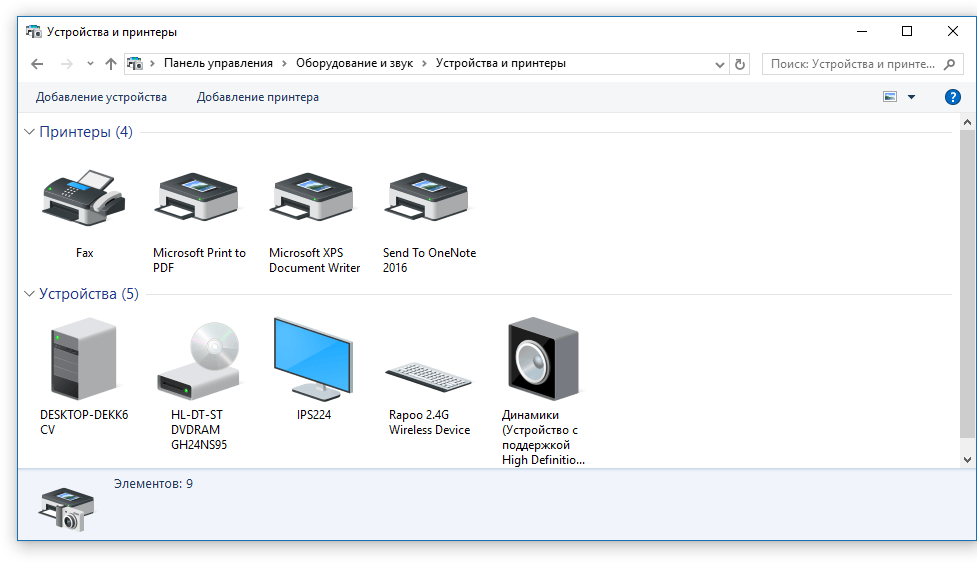
Mahalaga! Sa parehong menu, maaari mong gamitin ang link na "Pag-troubleshoot" at i-diagnose ang kagamitan.
- Subukan nating mag-print ng test page. Nang hindi umaalis sa nakaraang seksyon, i-double click ang icon ng device at pumunta sa "Properties", sa General tab gamitin ang button na "Test Print". Ipapakita ng resulta ang likas na katangian ng problema: kung may mga guhitan o hindi pantay na kulay sa sheet, nangangahulugan ito ng problema sa kartutso. Ang isang blangkong pahina ay nagpapahiwatig ng problema sa printer.
- Ang susunod na hakbang ay upang matiyak na ang mga driver para sa iyong modelo ng pag-print ay napapanahon. Pumunta sa mga seksyong Control Panel – Device Manager. Sa listahang bubukas, hanapin at i-highlight namin ang device na kailangan namin. Mag-right-click dito at piliin ang link na "I-update ang driver". Mayroong dalawang pagpipilian na mapagpipilian:
- Awtomatikong pag-update; kapag na-activate, awtomatikong mahahanap at mai-install ng system ang bahagi.Gayunpaman, hindi laging posible na makahanap ng driver.
- Manu-manong paghahanap. Kailangan mong pumunta sa website ng tagagawa ng yunit ng pag-print at ipasok ang pangalan ng modelo sa paghahanap, at pagkatapos ay pumili ng isang utility mula sa listahan na bubukas alinsunod sa bitness ng operating system. I-download at i-install ang application.
Sanggunian. Sa mga bihirang kaso, hindi posible ang pag-print dahil sa mga pagkabigo sa operating system (impeksyon sa virus, atbp.). Maaaring kailanganin mong ibalik ito, o kung walang backup, isang kumpletong muling pag-install.
Sinusuri ang mga file at setting ng Word program
Una, siguraduhin na ang tamang printer ay napili sa window ng pag-print. Kung hindi ito ipinahiwatig sa listahan, pagkatapos ay suriin namin ang pagiging handa nito para sa trabaho gamit ang mga pamamaraan sa itaas.
 Sa mga kaso kung saan ang dokumentong ini-print ay may limitadong paggana, ang limitasyong ito ay dapat na alisin, dahil maaari itong makagambala sa pagpapatakbo ng printer. Ang problemang ito ay ipapahiwatig ng isang kaukulang mensahe sa tuktok ng window ng editor. Gamitin natin ang opsyong "I-save Bilang", i-save ang dokumento sa ilalim ng bagong pangalan sa isang karaniwang format at buksan ang nilikhang kopya, na wala nang karamihan sa mga lock (kabilang ang pag-edit).
Sa mga kaso kung saan ang dokumentong ini-print ay may limitadong paggana, ang limitasyong ito ay dapat na alisin, dahil maaari itong makagambala sa pagpapatakbo ng printer. Ang problemang ito ay ipapahiwatig ng isang kaukulang mensahe sa tuktok ng window ng editor. Gamitin natin ang opsyong "I-save Bilang", i-save ang dokumento sa ilalim ng bagong pangalan sa isang karaniwang format at buksan ang nilikhang kopya, na wala nang karamihan sa mga lock (kabilang ang pag-edit).
Kung hindi makakatulong ang paggawa ng kopya, pumunta sa tab na Suriin at sa window na "Paghigpitan ang Pag-edit", i-activate ang button na "Huwag Paganahin ang Proteksyon". I-save ang iyong mga pagbabago.
Sa isang tala. Ang file ay maaaring maprotektahan mula sa mga pagbabago gamit ang isang password; nang hindi nalalaman ito, ang mga pamamaraan na nabanggit ay hindi maaayos ang problema.
Susunod, suriin natin ang pag-andar ng pag-print sa programa. Gumawa tayo ng walang laman na dokumento at ilagay ang sequence =rand(10) sa field nito. Pindutin ang Enter, at maraming mga talata ng random na teksto ang lilitaw, ipadala ang mga ito upang i-print.Kung matagumpay ang pagkilos, susubukan din naming baguhin ang font sa tab na "Home" o maglagay ng larawan (Item ng larawan sa tab na "Insert"). Ipinadala namin ito muli sa printer.
Mahalaga. Ang kawalan ng positibong resulta para sa isang partikular na file ay maaaring magpahiwatig na ito ay nasira.
Pagpapanumbalik ng paggana ng Microsoft Word
May mga sitwasyon kapag nag-crash ang isang programa na hindi malulutas ng mga pamamaraan na inilarawan sa itaas. Sa kasong ito, kailangan mong muling i-install ang programa.
Pamamaraan:
- isara ang lahat ng mga aplikasyon sa Opisina;
- Pumunta tayo sa mga seksyong Control Panel – Magdagdag at Mag-alis ng Mga Programa;
- hanapin ang Microsoft Office Word sa listahan, i-highlight ito, gamitin ang RMB at ilapat ang command na "Baguhin" sa menu;
- piliin ang "Ibalik ang Salita" at i-activate ang "Next" na buton.
Maaaring gawin ang muling pag-install gamit ang iba pang mga tool, para dito nagpapatuloy kami depende sa bersyon:
- Para sa 2003 application, sa seksyong "Tulong", gamitin ang item na "Hanapin at Ibalik", i-click ang "Start", at kapag sinenyasan, ipasok ang license disk.
- Sa programa ng 2007, i-click ang icon ng Microsoft Office, pumunta sa seksyong "Mga Pagpipilian sa Salita", sa seksyong Mga Mapagkukunan, i-activate ang pindutan ng Diagnostics, sundin ang mga tagubilin sa screen.






